La compatibilidad con IMAP de Gmail es una de las cosas más importantes del mundo del correo web desde, bueno, Gmail. Ya hemos cubierto cómo usar imap desde Outlook , y ahora es el momento de mostrarles a todos cómo usarlo desde el cliente de correo electrónico de código abierto Mozilla Thunderbird.
La buena noticia es que Thunderbird tiene mucho mejor soporte para IMAP que Outlook o la mayoría de los otros clientes, pero todavía hay algunos pequeños ajustes que se pueden hacer para que funcione aún mejor.
Si aún no ha habilitado IMAP en Gmail, abra la página de configuración y elija Reenvío y POP / IMAP, y luego seleccione Habilitar IMAP.
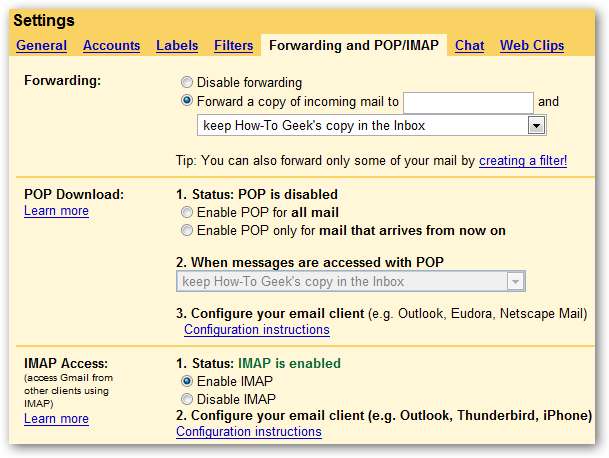
Actualizar: Estos cuadros de diálogo son de la versión 2.0 de Thunderbird, que es compatible de forma nativa con Gmail como una opción, pero no funciona para las cuentas de aplicaciones alojadas en Gmail, por lo que debe seguir algunos pasos más. Si está utilizando Gmail normal, puede utilizar esa opción y pasar a "Sincronizar mensajes enviados / borradores".
Abra Thunderbird y vaya a Herramientas \ Configuración de cuentas y haga clic en el botón Agregar cuenta. En el asistente resultante, elija Cuenta de correo electrónico.
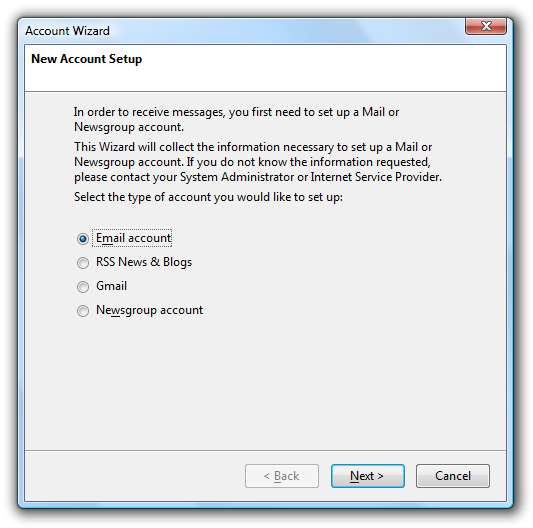
Ingrese su nombre y su dirección de correo electrónico de Gmail. Notarás que mi dirección de correo electrónico no es @ gmail.com, lo cual se debe a que estoy usando las aplicaciones de Gmail alojadas para tu dominio.
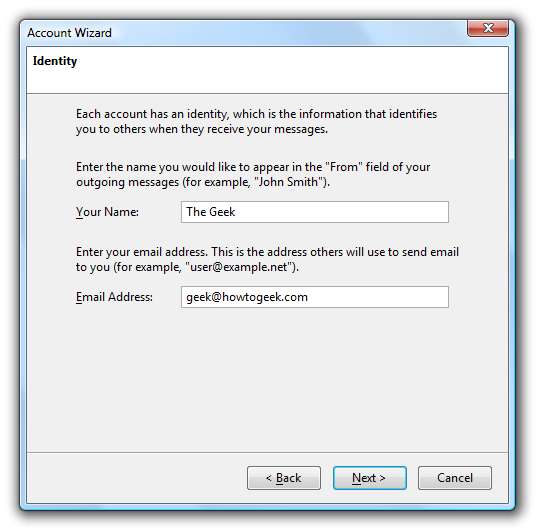
En la siguiente pantalla, elija IMAP y luego ingrese lo siguiente:
- Servidor entrante: imap.gmail.com
- Servidor saliente: smtp.gmail.com
Nota: Si se encuentra fuera de los EE. UU., Es posible que deba usar imap.googlemail.com y smtp.googlemail.com en lugar de imap.gmail.com y smtp.gmail.com.
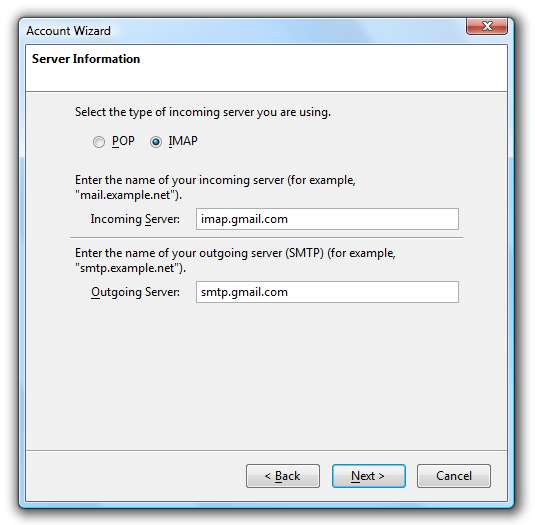
Ingrese su dirección de correo electrónico de Gmail aquí:
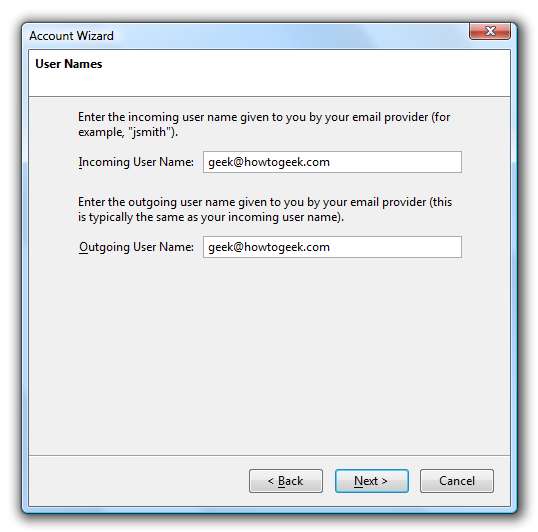
Haga clic en Siguiente y luego en Finalizar, y volverá a la ventana Configuración de la cuenta, pero aún no hemos terminado.
En el cuadro de diálogo "Configuración del servidor", querrá elegir la opción SSL, que también debería establecer el puerto en 993.
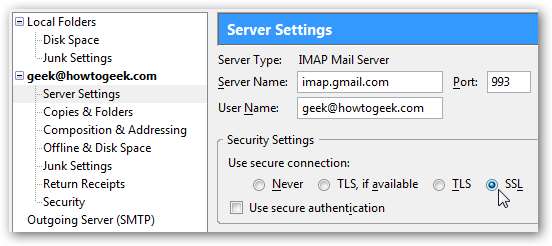
Elija "Servidor saliente" en el panel de la izquierda, y luego haga clic en el botón Editar junto a su cuenta de Gmail.
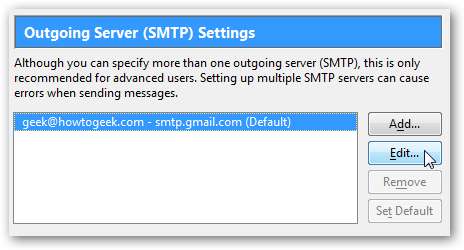
Ingrese el número de puerto 587 y elija el botón de opción TLS.
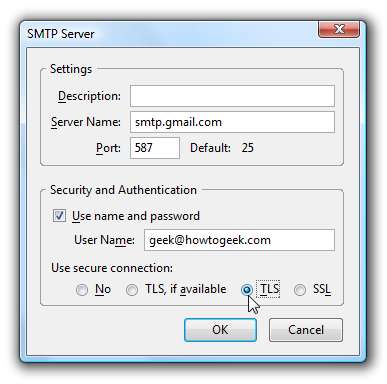
Su cuenta debe estar configurada ahora, pero debe mantener abierto el cuadro de diálogo Configuración de la cuenta y seguir leyendo para conocer las opciones de configuración adicionales.
Sincronizar mensajes enviados / borradores
Para asegurarse de que su correo o borradores enviados en Thunderbird estén disponibles en Gmail, elija la opción "Copias y carpetas" en el panel izquierdo de Configuración de la cuenta.
Nota muy importante: si NO está utilizando el servidor SMTP de Gmail de la configuración anterior, debe marcar la casilla "Colocar una copia en" y elegir la carpeta de correo enviado de Gmail en "Otro". Si está utilizando la configuración predeterminada, el servidor SMTP de Gmail colocará automáticamente todo el correo enviado en la carpeta correcta en Gmail.
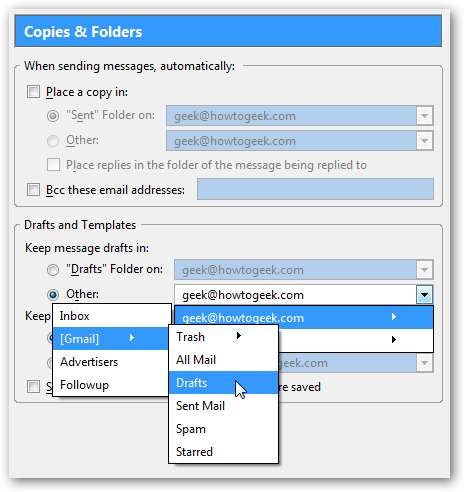
Sin embargo, desea mantener los borradores de los mensajes en la carpeta [Gmail] \ Borradores, en la que puede navegar desde el menú emergente como se muestra arriba.
Enviar correo basura de Thunderbird a la carpeta de correo no deseado de Gmail
Si desea que los mensajes marcados como correo no deseado en Thunderbird se envíen a la carpeta de correo no deseado de Gmail, deberá elegir el elemento "Configuración de correo no deseado" en el panel izquierdo y luego marcar la casilla "Mover nuevos mensajes no deseados a".
Deberá seleccionar su cuenta de Gmail en la lista y luego elegir la subcarpeta [Gmail] \ Spam.
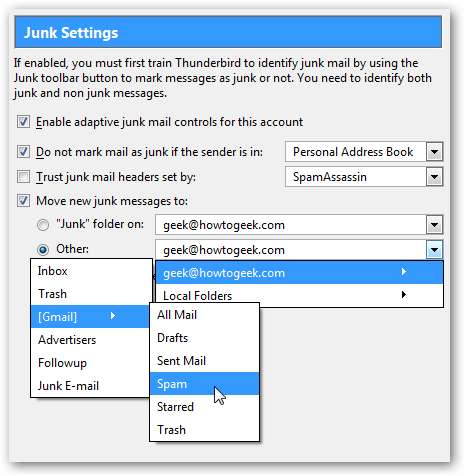
En este punto, debería poder eliminar la carpeta / etiqueta "Correo electrónico no deseado", o esperar hasta más tarde y eliminarla.
Descargar mensajes para uso sin conexión
Si desea utilizar su cuenta sin conexión, sería aconsejable configurar Thunderbird para descargar el mensaje completo. Elija "Sin conexión y espacio en disco" en el panel de la izquierda y luego marque la casilla "Hacer que los mensajes de mi bandeja de entrada estén disponibles".
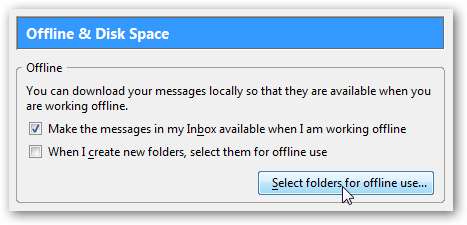
También puede seleccionar otras carpetas / etiquetas para su uso sin conexión haciendo clic en el cuadro "Seleccionar carpetas para uso sin conexión" y luego seleccionándolas en el cuadro de diálogo:
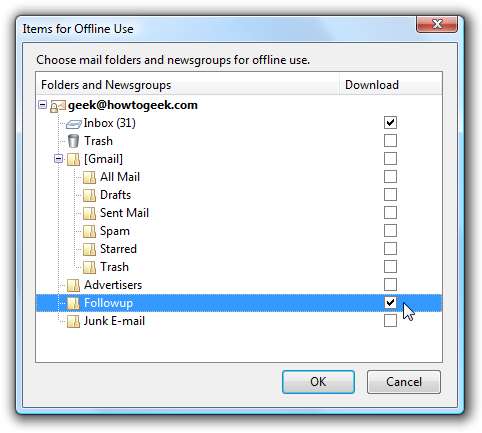
Nota importante: si tienes 47 millones de correos electrónicos en tu bandeja de entrada, deberías pensar si quieres elegir esta opción, porque la descarga tardará una eternidad.
Debería poder cerrar el cuadro de diálogo Configuración de la cuenta en este punto. Una vez que haga clic en la bandeja de entrada de Gmail, se le pedirá que inicie sesión:

Puede elegir almacenar su contraseña en el administrador de contraseñas de Thunderbird si lo desea.
Una vez que haya iniciado sesión correctamente, debería ver todas las carpetas de Gmail:
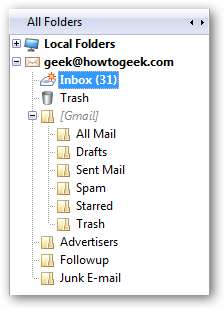
Sincronizar la Papelera de Thunderbird con la Papelera de Gmail
Si desea que los mensajes eliminados en Thunderbird se eliminen en Gmail, puede usar este truco más avanzado para que funcione.
Nota importante: si usa este truco, eso significa que cada vez que elimine este mensaje desaparecerá por completo, incluso si tenía el mensaje en dos carpetas separadas, porque es solo un mensaje en el lado de Gmail.
Si desea hacerlo de todos modos, vaya a Herramientas \ Opciones
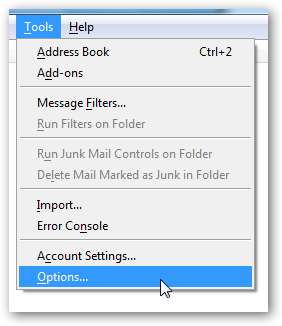
Elija la pestaña / botón Avanzado y haga clic en Editor de configuración.
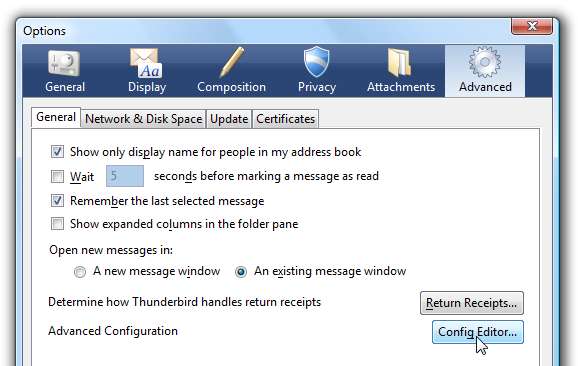
Ahora tendrás que investigar un poco para averiguar cuál es el "número" de tu cuenta de Gmail. Filtrado por mail.server.server y luego desplácese hacia abajo hasta que vea su cuenta IMAP en la lista, y luego observe si las teclas comienzan con “mail.server.server2” o algún otro número.
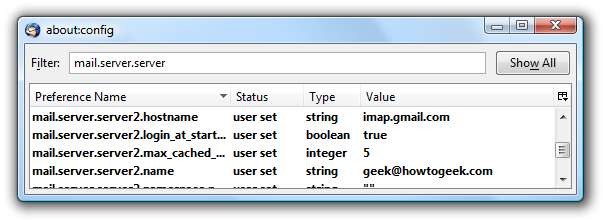
Haga clic con el botón derecho en cualquier lugar del cuadro de lista y elija New \ String
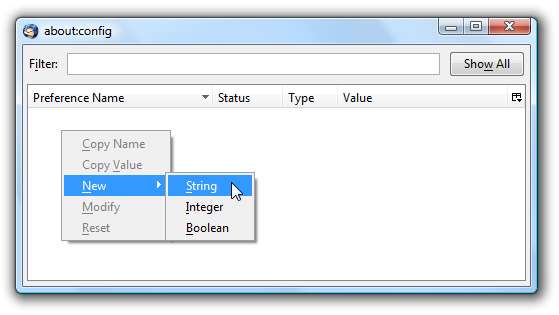
Ahora deberá ingresar el siguiente nombre de preferencia, ajustando el "2" si su número es diferente:
mail.server.server2.trash_folder_name

Ingrese lo siguiente como valor de cadena:
[Gmail] / Basura
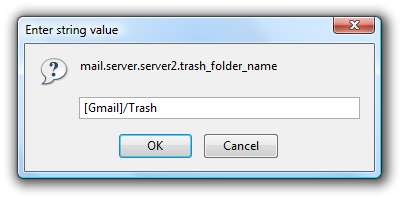
Ahora deberá reiniciar Thunderbird para que el cambio surta efecto. Ahora también puede ir a Gmail y eliminar las etiquetas innecesarias haciendo clic en el enlace Editar etiquetas:
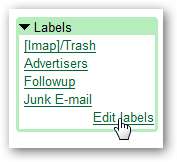
Si ha seguido todo hasta ahora, puede eliminar la etiqueta [Imap] / Papelera, así como la etiqueta Correo electrónico no deseado.

Tenga en cuenta que tendrá que reiniciar Thunderbird una vez más para que aparezca ese cambio.
Creación de nuevas carpetas / etiquetas
Cuando crea etiquetas en Gmail, se mostrarán como carpetas, y la creación de carpetas en Thunderbird se mostrará como etiquetas en el lado de Gmail:
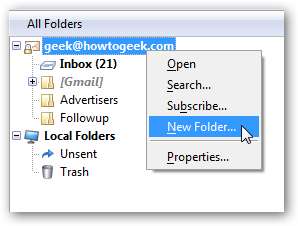
Incluso puedes crear subcarpetas ...
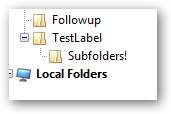
Que se mostrará en Gmail como ParentLabel / ChildLabel
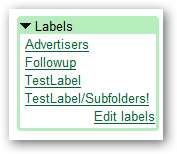
Puede crear una subcarpeta en Gmail utilizando la misma sintaxis con una barra inclinada entre la etiqueta principal y la etiqueta secundaria:
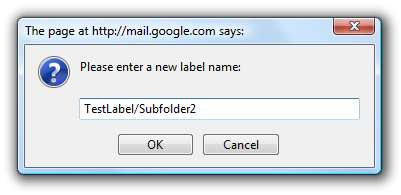
Esto ahora aparecerá en Thunderbird la próxima vez que abra la aplicación:
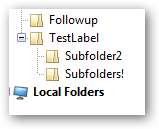
Eliminar carpetas en Thunderbird
Ciertamente, puede eliminarlos si elige:
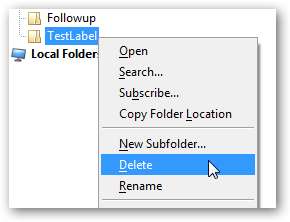
Pero terminarás con una nueva etiqueta con un nombre extraño en Gmail:

También tendrás que eliminarlos de la carpeta [Gmail] / Trash en Thunderbird para evitar hacerlo en Gmail.
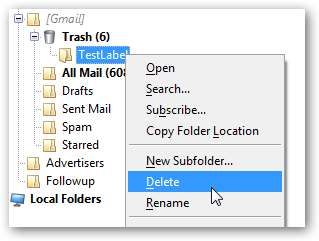
Mensajes destacados
Esto es tan simple que apenas vale la pena mencionarlo ... pero destacas un mensaje en Thunderbird o Gmail y se sincronizará entre los dos:
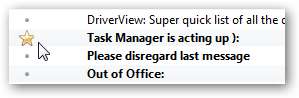
Trabajando sin conexión
Para trabajar en modo sin conexión, puede elegir Archivo \ Sin conexión \ Trabajar sin conexión en el menú ...
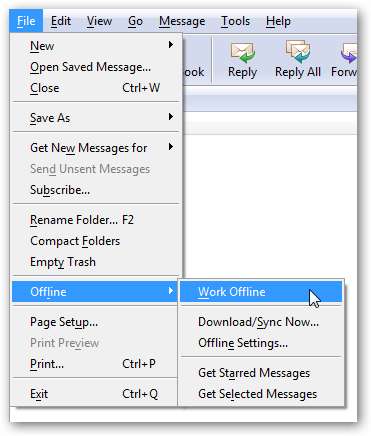
O simplemente puede hacer clic en el pequeño ícono en la esquina inferior izquierda.
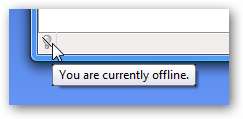
Se le pedirá que descargue los mensajes para usarlos sin conexión, que se descargarán de las carpetas que especificamos anteriormente en este artículo.
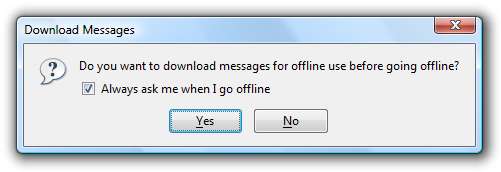
Verificar automáticamente si hay nuevos correos electrónicos en carpetas distintas a la bandeja de entrada
Desafortunadamente, Thunderbird de forma predeterminada no busca nuevos correos electrónicos en ninguna carpeta que no sea la Bandeja de entrada, por lo que si está utilizando filtros y etiquetas, es posible que desee cambiar esto yendo a las propiedades de una Carpeta / Etiqueta:
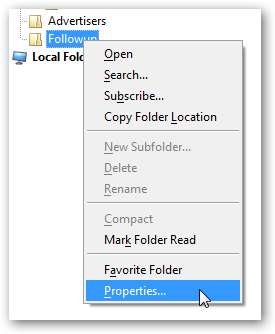
Ahora simplemente elija la opción "Verificar esta carpeta para ver si hay nuevos mensajes".
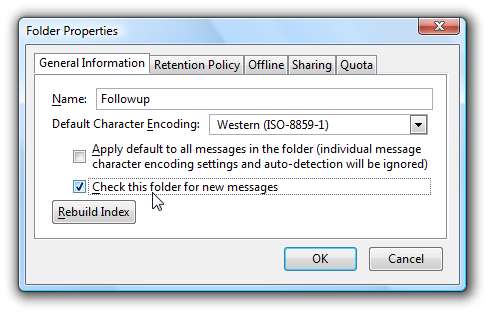
Lamentablemente, tendrá que hacer esto para todas las carpetas / etiquetas, pero es bueno saberlo.
¿Realmente hemos terminado?
Eso cubre la mayor parte de lo que necesita saber, por lo que termina una de las páginas más largas que he escrito.
Para obtener más consejos de uso y muchos comentarios útiles, es posible que desee consultar el Artículo de Lifehacker sobre este tema .







